Encontrar un grabador de pantalla gratuito con el que puedas grabar tu pantalla sin ninguna marca de agua es muy difícil. Incluso si encuentras un grabador de pantalla gratuito, su falta de características básicas los hace casi inútiles. Aquí es donde FonePaw Screen Recorder se destaca ya que su versión gratuita te permite grabar tu pantalla sin ninguna marca de agua. La versión gratuita viene con todas las características que te ofrece su versión premium. La única restricción es que puedes grabar hasta 3 minutos de video.
Puedes grabar la pantalla y la cámara web tanto individual como colectivamente. Del mismo modo, puedes grabar audio desde el micrófono y el altavoz del sistema. Entre sus características avanzadas, puedes programar la grabación aunque no estés presente y añadir comentarios en tiempo real. Échale un vistazo a la siguiente reseña de FonePaw Recorder.
Parte 1. Características Principales de FonePaw Screen Recorder
FonePaw Recorder es un grabador de pantalla profesional, y estas son las características que lo hacen especial.
Grabación Versátil - Puedes grabar la pantalla y la cámara web de forma individual o también de forma simultánea. Puedes grabar toda la pantalla, o una zona personalizada. Puedes bloquear y grabar una ventana en particular o grabar toda la pantalla excepto la ventana.
Grabar audio - Puedes grabar sonido desde el altavoz del sistema y desde el micrófono de forma individual y también simultánea. Además, el programa ofrece mejoras de sonido y cancelación de ruido para el micrófono.
Programar Grabación - Puedes grabar tu pantalla cuando no estés presente programando la tarea de grabación. Puedes ajustar la duración de la grabación y bloquear ventanas para grabar. Por lo tanto, puedes grabar los deportes en vivo, seminarios web, conferencias y mucho más.
Anotaciones en Tiempo Real - Puedes añadir diferentes dibujos y flechas así como anotaciones en vivo mientras grabas. Esto es realmente útil cuando estás grabando un video tutorial. Además, puedes resaltar el cursor del ratón para una mejor comprensión.
Captura de pantalla, GIF y Clips - Puedes hacer capturas de pantalla mientras grabas, crear GIF a partir de los vídeos grabados y recortar los videoclips que necesites.
Parte 2. Cómo Usar FonePaw Screen Recorder
FonePaw Recorder acepta diferentes formatos, desde MP4 y MOV hasta WMV y AVI. Puedes grabar video de la pantalla en Full HD con una velocidad de hasta 60FPS. Estos son los pasos para grabar la pantalla con FonePaw Screen Recording.
Paso 1: Descarga FonePaw Screen Recorder e instala la aplicación en tu equipo.
Paso 2: Ejecuta la aplicación y haz clic en la opción Grabador de Video si quieres grabar tu escritorio. Para grabar partidas, haz clic en Grabadora de Juego.
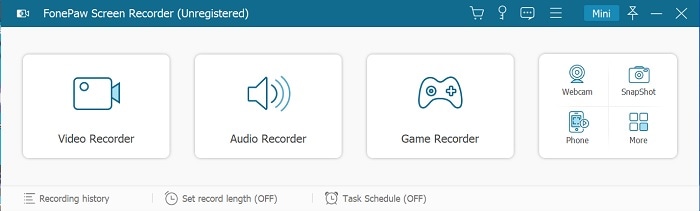
Paso 3: En la siguiente pantalla, activa la pestaña Pantalla y tendrás que seleccionar pantalla completa o pantalla personalizada. En la pantalla personalizada, puedes seleccionar una región fija determinada o seleccionar una región personalizada.
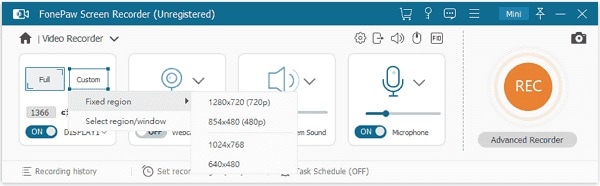
Paso 4: Puedes activar la cámara web si quieres grabar la pantalla y la cámara al mismo tiempo. Asimismo, selecciona la fuente de audio que desees.
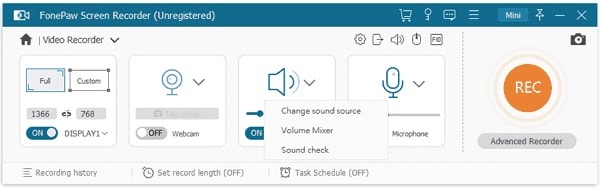
Paso 5: Por último, haz clic en el botón Grabar situado en la esquina superior izquierda. Esto iniciará la grabación y podrás añadir textos y dibujos en la pantalla mientras grabas.
Paso 6: Cuando necesites parar, haz clic en el botón Detener en la parte superior de la barra. Tendrás una vista previa y podrás guardar el video en tu PC.
Parte 3. Ventajas y Desventajas de FonePaw Recorder
Por favor, ten en cuenta que la versión gratuita permite grabar la pantalla solamente por 3 minutos y por lo tanto, eventualmente tendrás que optar por su versión premium. En este caso, antes de suscribirte a cualquier plan, debes conocer las ventajas y desventajas de FonePaw Screen Recorder para Mac y Windows.
Ventajas
-
Grabación de pantalla completa o personalizada.
-
Graba la pantalla y la cámara web.
-
Programa la grabación y fija la ventana de captura.
-
Graba audio desde el micrófono y el altavoz del sistema.
-
Añade apuntes y trazos en tiempo real.
-
Compatible con distintos formatos de archivo.
-
Haz capturas de pantalla, GIFs y videos.
Desventajas
-
No es posible grabar en 4K.
-
Opciones de edición muy limitadas.
-
La versión gratuita es más para probar que para una aplicación real.
Parte 4. ¿Existe una Mejor Alternativa?
Hay ciertas características que claramente FonePaw Recorder no posee y esto hace que el programa no sea una opción ideal para los creadores de video profesionales. Si no estás satisfecho con el programa de grabación de pantalla FonePaw y estás buscando una mejor alternativa que cubra sus deficiencias, Filmora Screen Recording Software es la mejor opción.
Filmora es un grabador de pantalla profesional con un editor de video incorporado. Por lo tanto, tienes todas las características que se consiguen en el programa FonePaw Recording. Además de eso, Filmora tiene todas las características que le faltan a FonePaw. Puedes grabar tu pantalla con una resolución de hasta 4K. El editor de video tiene un gran número de características para hacer que tu grabación de video sea perfecta en todos los aspectos. Estos son los pasos para grabar la pantalla con Filmora.
Paso 1: Descarga e instala Filmora en tu equipo.
Para Windows 7 o superior (64 bits)
Para macOS 10.12 o superior
Paso 2: Inicia la aplicación y haz clic en Nuevo Proyecto.
Paso 3: Haz clic en la opción Grabar - Grabar Pantalla de PC.

Paso 4: Selecciona el tamaño de la pantalla y configura las fuentes de audio.
Paso 5: Haz clic en el botón Grabar para iniciar la grabación. Tendrás unos segundos para configurar la pantalla que quieres grabar.

Conclusión
FonePaw Screen Recorder para Mac y Windows es lo suficientemente bueno para grabar la pantalla para aplicaciones comunes. Sin embargo, no es una gran herramienta de grabación, sobre todo porque no permite la grabación en 4K y es lo que los profesionales adoran grabar. Por lo tanto, para los usuarios comunes, el programa de grabación FonePaw es suficiente, mientras que para los creadores de video profesionales, la mejor opción es Wondershare Filmora.



 100% Seguridad Verificada | No Requiere Suscripción | Sin Malware
100% Seguridad Verificada | No Requiere Suscripción | Sin Malware

